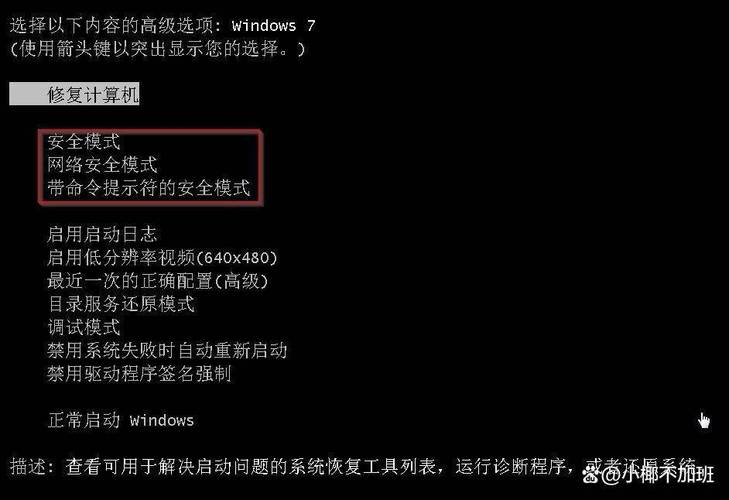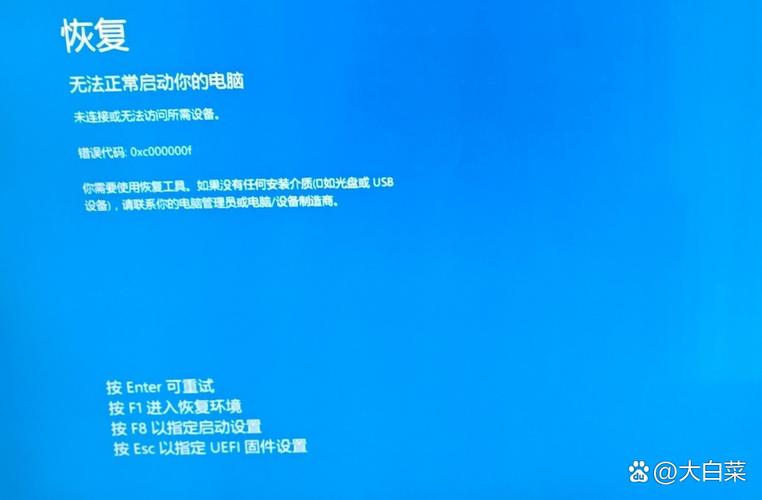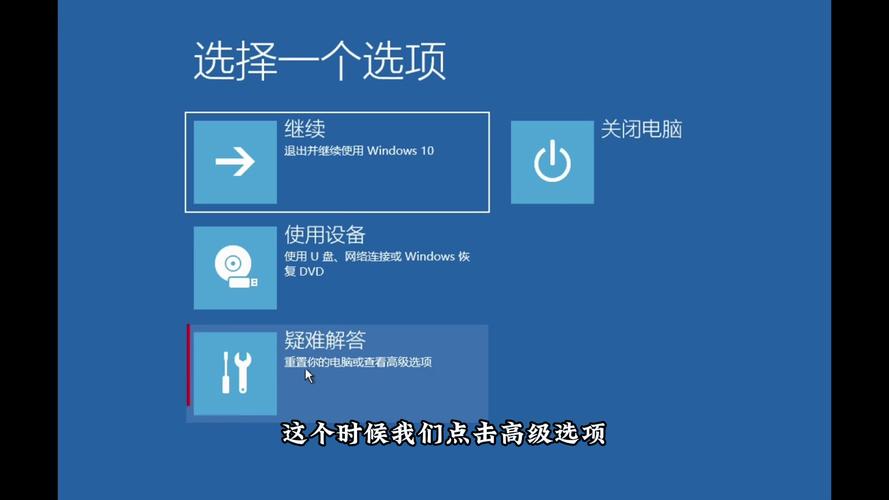Windows错误修复指南,当电脑无法正常启动时应该如何应对
当电脑无法正常启动时,Windows错误修复指南建议采取以下步骤:检查硬件连接是否松动或损坏,如内存条、硬盘等。尝试进入安全模式以诊断问题所在。如果问题依旧存在,可以使用Windows自带的系统恢复功能或安装启动盘进行修复。运行病毒扫描和系统更新也是必要的步骤。如果以上方法都无法解决问题,可能需要考虑使用专业的系统修复工具或寻求技术支持。及时修复Windows错误可以避免数据丢失和系统崩溃的风险。
在日常生活和工作中,电脑已经成为我们不可或缺的伙伴,有时候我们可能会遇到电脑无法正常启动的问题,这往往让人感到困扰和焦虑,尤其是在使用Windows操作系统的电脑上,遇到错误修复问题时更是如此,本文将为您提供一套Windows错误修复指南,帮助您在电脑无法开机时迅速找到解决方案。
了解常见问题原因
在开始修复之前,我们需要了解一些常见的问题原因,电脑无法正常启动的原因可能包括:系统崩溃、硬件故障、驱动程序冲突、病毒感染等,了解这些原因有助于我们更好地判断问题所在,从而采取相应的解决方案。
进入安全模式
当电脑无法正常启动时,您可以尝试进入安全模式,安全模式是一种特殊的启动模式,只加载最基本的驱动程序和服务,这有助于我们排除因驱动程序或服务导致的问题,在安全模式下,您可以尝试进行以下操作:
1、检查并更新驱动程序:检查是否有驱动程序需要更新,特别是显卡驱动和声卡驱动等关键驱动程序。
2、运行杀毒软件:使用杀毒软件对系统进行全面扫描,以排除病毒感染的可能性。
3、运行系统还原:如果之前开启了系统还原功能,可以尝试将系统还原到之前的某个时间点,以恢复系统到正常状态。
三、使用Windows恢复环境(WinRE)修复系统
如果电脑无法进入安全模式或无法解决问题,您可以尝试使用Windows恢复环境(WinRE)进行修复,WinRE是一个内置于Windows的恢复工具集,可以帮助您解决许多系统问题,以下是使用WinRE修复系统的步骤:
1、使用安装介质启动电脑:您可以使用Windows安装介质(如U盘或光盘)启动电脑,并进入WinRE。
2、选择“疑难解答”:在WinRE中,选择“疑难解答”选项。
3、选择修复工具:根据您的需求选择相应的修复工具,如“系统恢复”、“启动修复”等。
4、等待修复完成:按照提示完成修复过程,并等待修复完成。
寻求专业帮助
如果以上方法都无法解决问题,建议您寻求专业帮助,您可以联系电脑维修中心或寻求网络上的技术支持,在寻求帮助时,请提供尽可能详细的信息,以便他人更好地了解问题所在并为您提供帮助。
预防措施
为了避免电脑出现无法启动的问题,我们可以采取以下预防措施:
1、定期备份重要数据:定期备份重要数据可以避免因系统崩溃或硬件故障导致的数据丢失。
2、安装杀毒软件:安装杀毒软件并定期更新病毒库可以保护您的电脑免受病毒感染。
3、定期清理和维护电脑:定期清理和维护电脑可以保持其良好的运行状态并避免出现故障。
4、注意使用习惯:注意正确的使用习惯可以延长电脑的使用寿命并减少故障发生的可能性。
当电脑无法正常启动时,我们不必过于担心和焦虑,只要按照以上步骤进行操作并采取相应的措施,我们通常可以解决问题并恢复电脑的正常运行,我们也要注意预防措施的采取以避免类似问题的再次发生。